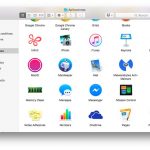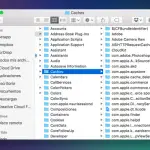Tabla de contenidos
Cómo mostrar la carpeta de la biblioteca en el Mac
Una carpeta importante pero no muy conocida para los usuarios de Mac es la carpeta de la Biblioteca de Usuarios, que también se escribe como la carpeta ~/Librería. Esta carpeta contiene información fundamental como archivos de preferencias, cachés, datos de soporte de aplicaciones, datos de cuentas de usuario y más.
Debido a la información pertinente presente, generalmente es una apuesta segura evitar buscar y jugar con la carpeta de la Biblioteca de Usuarios. Sin embargo, si eres un usuario avanzado, un informático o simplemente curioso, hay una forma de acceder a esta carpeta aparentemente oculta. Sólo asegúrate de saber lo que estás haciendo, de lo contrario podrías terminar comprometiendo datos confidenciales.
Si sólo necesitas acceder a la carpeta ~/Library de tu Mac por un corto período de tiempo, es mejor navegar a la carpeta, sin tener que mostrarla constantemente. En otras palabras, existe una opción para mantener la carpeta mostrada indefinidamente. Sin embargo, se recomienda habilitar esta opción sólo si necesitas acceder a la carpeta con frecuencia. Sigue las siguientes instrucciones para aprender a acceder a la carpeta,
Accediendo a la carpeta ~/Library
1. Abrir Buscador .
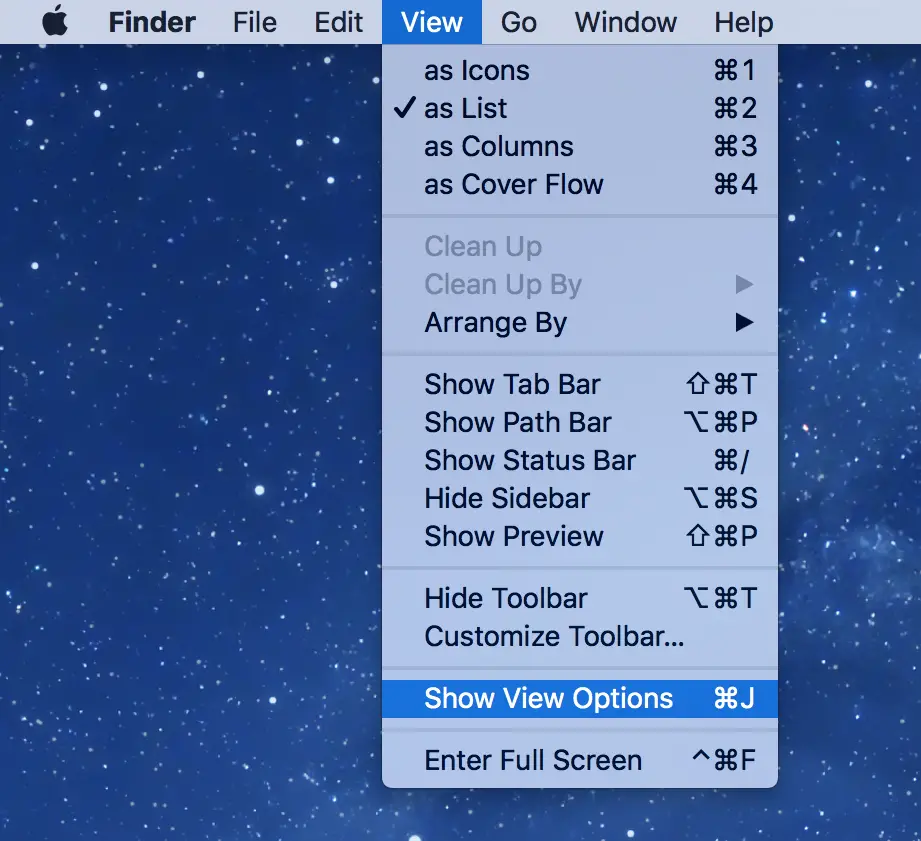
2. En la barra de menú superior, haga clic en Go .
3. Mantén pulsada la tecla shift . Aparecerá un menú desplegable. 4. Haz clic en Biblioteca. Nota: Si no dispones del software más reciente, es posible que tengas que mantener pulsada la tecla de opción en lugar de la tecla shift .
Haga la carpeta de la ~/Librería mostrada
Si desea acceder a la carpeta ~/Librería a menudo, también puede hacerla visible de forma permanente en su directorio de usuario. Como resultado, el Finder siempre mostrará la carpeta ~/Library en su directorio principal. Siga las siguientes instrucciones para revelar indefinidamente la carpeta ~/Library,
1. Abrir Buscador . 2. Pulsar comando + shift + H . Esto abrirá tu carpeta de inicio de Usuarios.
2. En la barra de menú superior, haga clic en Ver .
(zz_1)
3. Aparecerá un menú desplegable. Desplázate hacia abajo y haz clic en Mostrar opciones de vista .
4. Aparecerá una ventana. Esta ventana muestra las opciones de configuración de la carpeta de inicio de los usuarios. Marque la casilla de Mostrar carpeta de biblioteca en esta ventana que apareció. Nota: esta opción es específica para cada cuenta de usuario de tu ordenador. Si desea habilitar la visualización de la carpeta ~/Librería para otra cuenta, debe iniciar sesión en esa cuenta y habilitar la opción de forma individual.
5. Como atajo, ahora puedes (después de habilitar Mostrar Biblioteca Carpeta en el paso #4) también presionar comando + shift + L desde Finder y serás redirigido automáticamente al directorio ~/Librería de la cuenta de usuario activa.